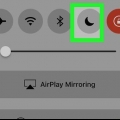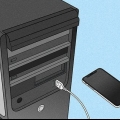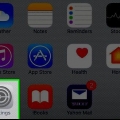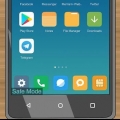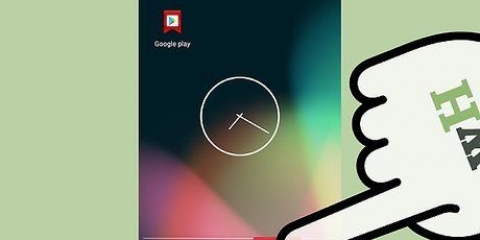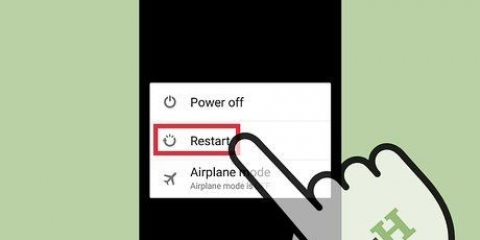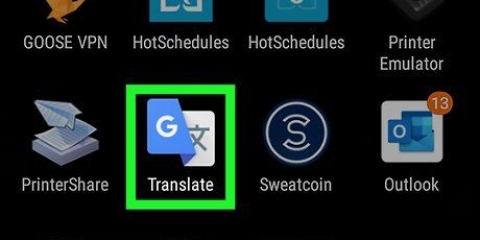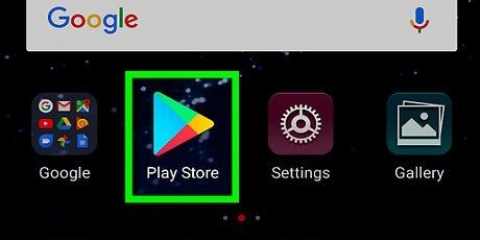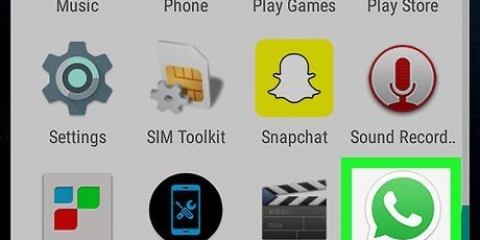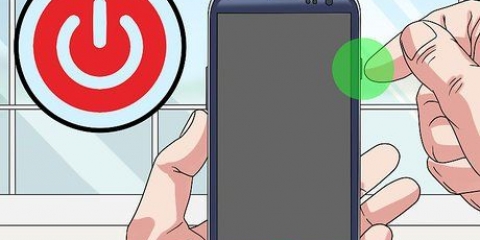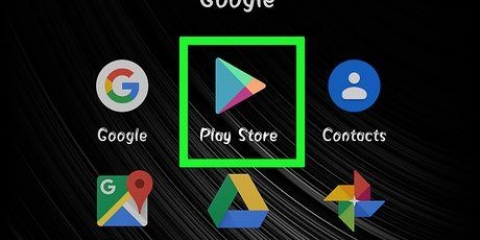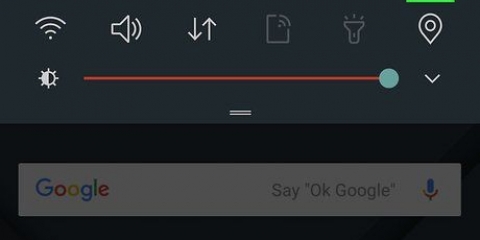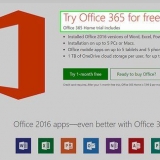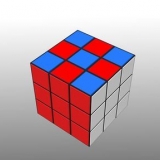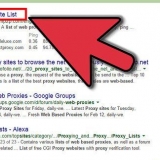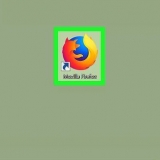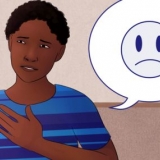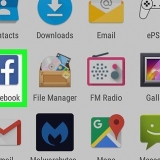fastboot blinkende lås oem genlås
Sådan låser du bootloaderen på en android
Indhold
Denne vejledning vil lære dig, hvordan du bruger Android Debug Bridge (ADB) til Windows til at låse din Android bootloader. Advarsel: Dette vil sandsynligvis formatere din enhed. Sikkerhedskopier alle data først!
Trin
Del 1 af 2: Installation af Android Debug Bridge (ADB)

1. Åbn en webbrowser på din computer.
- Denne vejledning antager et Windows-system, men processen kan være ens på en Mac.

2. Gå tilhttps://androidmtk.com/download-15-seconds-adb-installer.

3. Klik påADB Installer v1.4.3. Fra 16. august 2017 er dette den sidste version. Hvis du ser `Seneste version` ud for en anden version, skal du klikke på det link.

4. Klik påAt downloade. Det er den store grønne ovale knap. Denne downloader en .zip-fil, der indeholder installationsfilen, der en gang er pakket ud, slutter med `.exe`.

5. Dobbeltklik på den downloadede fil. Dette vil åbne indholdet af .lynlås.

6. Dobbeltklik på filen i .zip der slutter med `.exe. Det ville være noget som `adb-setup-1.4.3.exe` skal kaldes. Dette åbner en kommandoprompt, der spørger, om du vil installere ADB og Fastboot.

7. TrykkeY. Nu bliver du spurgt, om du vil installere ADB for hele systemet.

8. TrykkeY. Nu vil du se en meddelelse om installation af enhedsdrivere.

9. TrykkeY. Efter et par øjeblikke vises Enhedsdriverguiden.

10. Klik påNæste.

11. Klik påAt blokere. ADB vil nu blive installeret på din computer.
Del 2 af 2: Låsning af bootloaderen
1. Tilslut din Android til computeren med et USB-kabel. Hvis du ikke har det samme USB-kabel, som fulgte med din enhed, skal du sørge for, at du bruger en sikker, kompatibel version.Afhængigt af din enhed skal du muligvis installere drivere, for at din computer kan genkende din Android. Du kan downloade den fra din telefon- eller tabletproducents hjemmeside.

2. Trykke⊞ vinde+s. Windows søgelinje åbnes.

3. type cmd. En liste over matchende søgeresultater vises, inklusive `Kommandoprompt`.

4. Højreklik på `Kommandoprompt` og vælgKør som administrator. Dette trin åbner et kommandopromptvindue på administratorniveau.

5. Klik påJa at bekræfte. Kommandoprompten åbnes.

6. type adb genstart bootloader og tryk↵ Indtast. Programmet ADB kører.

7. type fastboot oem lås og tryk↵ Indtast. Kommandoen udføres, og bootloaderen er låst. Hvis du ser en fejlmeddelelse, kan du prøve en af følgende kommandoer som et alternativ:

8. type fastboot genstart og tryk↵ Indtast. Dette vil genstarte din Android og låse bootloaderen.
Artikler om emnet "Sådan låser du bootloaderen på en android"
Оцените, пожалуйста статью
Lignende
Populær